Acer Aspire V5-571G User Manual
Page 698
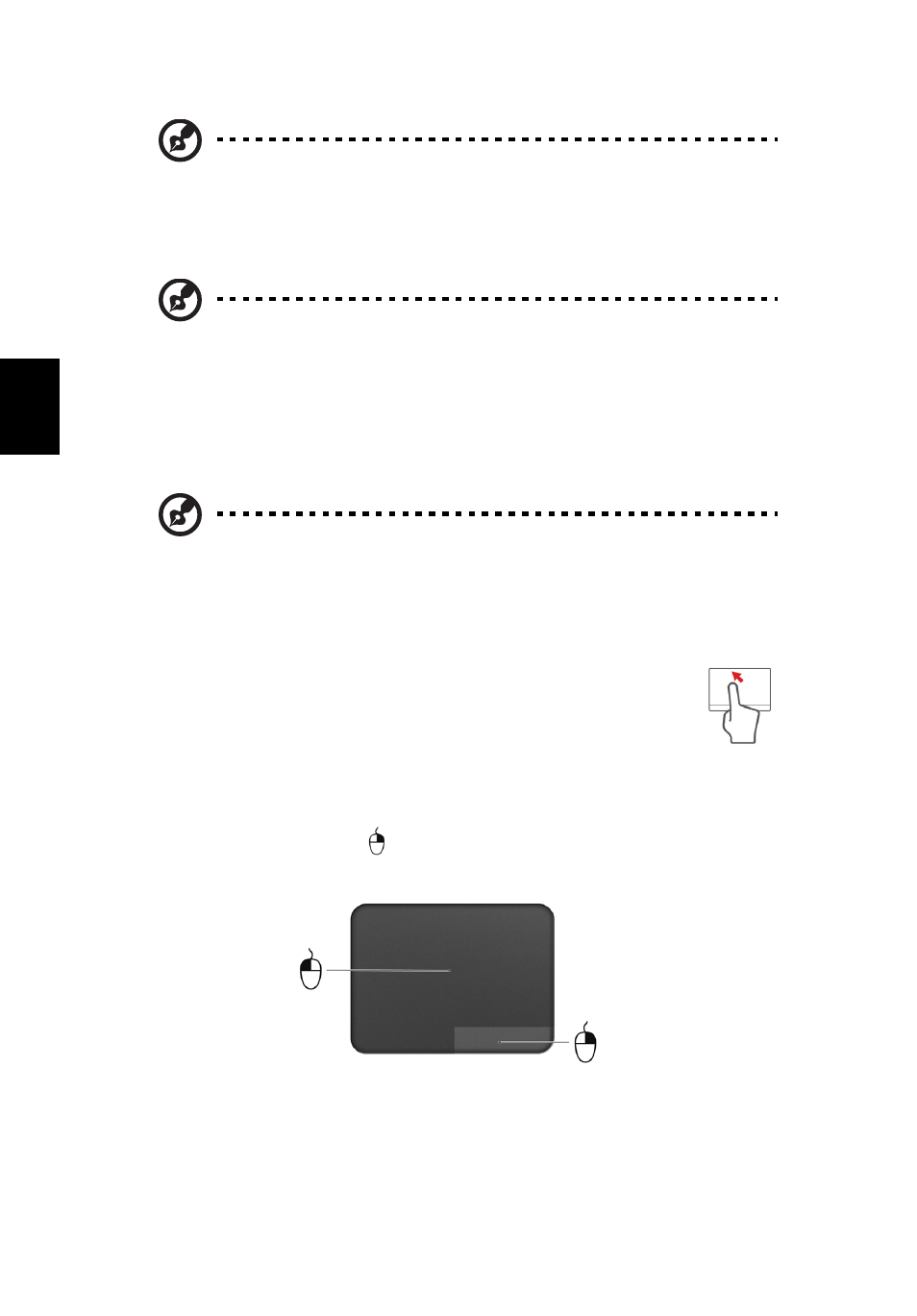
2
D
ansk
Dansk
Bemærk: Sørg for at have rene og tørre fingre, når du bruger
pegefeltet. Hold også pegefeltet tørt og rent. Pegefeltet er følsomt
over for fingerbevægelser. Jo lettere berøringen er, des bedre
virkning. Det hjælper ikke at banke hårdere på pegefeltet.
Bemærk: Vandret og lodret rulning er som standard aktiveret på
pegefeltet. Det kan deaktiveres under museindstillingerne i Windows
Kontrolpanel.
Introduktion til pegefelt (til modeller med
integrerede knapper)
Bemærk: Pegefeltet er følsomt over for fingerbevægelser;des lettere
berøringen er, des bedre virkning. Det hjælper ikke at banke hårdere
på pegefeltet.
Markøren styres med et par grundlæggende bevægelser:
•
Før en finger: Før en finger hen over pegefeltet
for at flytte
markøren.
•
Tryk med en finger eller bank: Tryk ned på pegefeltet, eller bank
let på pegefeltet med en finger for at udføre et 'klik', som vil vælge
eller starte et element. Bank igen hurtigt derefter hvis du vil
dobbeltbanke eller 'dobbeltklikke'.
•
Tryk med en finger eller bank i nederste højre hjørne: Tryk på det nederste,
højre hjørne på pegefeltet for at 'højreklikke'. I startskærmen vil det skifte
mellem app-kommandoer. I de fleste apps vil det åbne en kontekstmenu,
relateret til det valgte emne.
•
Træk: Tryk og hold på det nederste, venstre hjørne af pegefeltet, eller bank to
gange hvor som helst på pegefeltet, og før en finger på tværs af pegefeltet for
at vælge alle emner i et område.
- Aspire V5-431 Aspire V3-471 Aspire V3-571G Aspire V3-771 Aspire EC-471G Aspire E1-421 Aspire V5-431G Aspire E1-531 Aspire V5-571 Aspire E1-571G Aspire V3-531G Aspire V3-551 Aspire V5-531 Aspire V3-551G Aspire E1-521 Aspire E1-571 Aspire V3-571 Aspire E1-471 Aspire V5-531G Aspire E1-431 Aspire V3-431 Aspire V5-471 Aspire E1-471G Aspire V3-731G Aspire E1-431G Aspire E1-531G Aspire V3-471G Aspire V5-471G Aspire V3-531 Aspire V3-731 Aspire V3-771G
